Actualizado el 21 de Marzo del 2018 (Publicado el 12 de Febrero del 2018)
430 visualizaciones desde el 12 de Febrero del 2018
5,0 MB
95 paginas
Creado hace 15a (13/01/2009)
CEPIndalo
Coordinación en un centro TIC
Coordinación en un Centro
Creación de materiales Educativos.
TIC
Tema 6 (I)
Diego García García,
Coordinador TIC del C.E.I.P. Nuestra Señora del Rosario de Macael
Juan Lucas Cañabate,
Coordinador TIC del I.E.S. Alto Almanzora de Tíjola
Tema 6: Aplicaciones Educativas
1
CEPIndalo
Coordinación en un centro TIC
INDICE
0. INTRODUCCIÓN.
1. JCLIC.
1.1. Introducción. ¿Qué es?
1.2. Tipos de actividades que se pueden realizar.
1.3. ¿Cómo crear actividades?
1.4. JClic en Guadalinex V3.
1.5. Cómo preparar un proyecto JClic para subirlo al Aula Virtual.
1.6. Información y recursos.
2. HOTPOTATOES.
2.1. Introducción. ¿Qué es?
2.2. ¿Cómo empezar?
2.3. Tipos de actividades.
2.4. Información y recursos.
3. KEDUCA.
3.1. Introducción. ¿Qué es?
3.2. Información.
4. MALTED.
4.1. Introducción. ¿Qué es?
4.2. Información y recursos.
5. CAZATESOROS, MINIQUES Y WEBQUEST.
5.1. Qué son. Estructura.
5.1.1. Cazatesoros.
5.1.2. Webquest.
5.1.3. Miniquest.
5.2. Recursos y Bibliotecas en la red.
ANEXO I (INFORMES JCLIC)
Tema 6: Aplicaciones Educativas
3
3
3
5
8
23
24
25
26
26
27
35
39
40
40
46
47
47
49
50
50
54
55
56
57
2
CEPIndalo
0. INTRODUCCIÓN.
Coordinación en un centro TIC
En este tema vamos a tratar algunas de las aplicaciones educativas más
significativas que aparecen instaladas en Guadalinex V.3 y otro tipo de recursos que
nos permiten crear actividades “TIC”.
Los diferentes apartados no pretenden ser manuales de las distintas
aplicaciones, para eso ya existen cursos específicos en los que se trata en
profundidad cada uno de dichos recursos, sino una introducción que produzca la
motivación necesaria para estudiar su uso, crear material “TIC” y que sirva de
impulso para continuar con nuestra formación.
1. JCLIC.
1.1. Introducción. ¿Qué es?
JClic es una herramienta de autor que permite al profesorado crear con facilidad
recursos educativos digitales. JClic está formado por un conjunto de aplicaciones
informáticas que sirven para realizar diversos tipos de actividades educativas:
asociaciones, puzzles, ejercicios de texto, crucigramas, sopas de letras... Las
actividades no se presentan solas, sino empaquetadas en proyectos. Un proyecto
está formado por un conjunto de actividades con una determinada secuencia, que
indica el orden en que se van a mostrar las actividades.
Con Jclic creamos recursos cuya visualización no está restringida a ningún
sistema operativo en particular ya que se ha creado con una herramienta de
programación llamada Java, que permite a las aplicaciones funcionar en diversos
tipos de ordenadores, sistemas operativos y navegadores. Para utilizar los applets
(Un applet es un objeto que permite incrustar las actividades JClic en una página
web. Los proyectos que se ven de esta manera no quedan almacenados en el disco
duro: JClic los descarga, los utiliza y finalmente los borra. Ejemplo de carga de
proyecto aquí.) es necesario instalar una versión actualizada de motor Java™,
prepararlo para reconocer la firma digital de JClic y añadir un módulo adicional para
sonidos MP3 y secuencias de vídeo digital:
Tema 6: Aplicaciones Educativas
3
CEPIndalo
Coordinación en un centro TIC
(cid:252) Java Runtime Environment (JRE):
También se denomina Máquina Virtual de Java. Permite a los usuarios ejecutar
aplicaciones Java.
(cid:252) Java TM Web Start:
Es la canalización entre Internet y el sistema que permite al usuario ejecutar y
gestionar aplicaciones desde la web. Java Web Start proporciona una activación
fácil y rápida de las aplicaciones con un único clic y garantiza la ejecución de la
última versión de la aplicación, eliminando los complicados procesos de instalación
o de modernización. Las versiones más actuales del JRE ya tienen incorporado
Java Web Start, no hace falta instalarlo aparte.
(cid:252) Java Media Frameworks (JMF):
Permite añadir audio, vídeo y otros elementos multimedia a aplicaciones y applets
construidos con la tecnología Java.
Sea cual sea la versión de Java que tengamos instalada, para algunos recursos
multimedia se necesitará añadir el complemento Java Media Framework (JMF).
En la versión Guadalinex V.3 de nuestros centros, la aplicación Jclic viene
preinstalada, así como los plugins necesarios para su funcionamiento salvo el plugin
JMF, que sí tenemos que instalar y que se encuentra en:
Aplicaciones>>Educación Centros TIC>>Otras Aplicaciones>>Instaladores>>Instalador de JMF.
la V.3, JClic está en el menú:
En
TIC>>Herramientas de Autor>>Jclic” y se compone de:
“Aplicaciones>>Educación Centros
JClic Author
La herramienta de autor que permite crear, editar y publicar las actividades de una
manera sencilla, visual e intuitiva.
JClic Player con soporte para informes / Jclic Player sin soporte para informes.
Jclic Player sin soporte para informes es un programa que permite realizar las
actividades desde el disco duro del ordenador (o desde la red) sin que sea necesario
estar conectado a Internet. Jclic Player con soporte para informes implica el uso del
servidor de informes para Jclic Player, es decir utilizamos JClic Reports.
Tema 6: Aplicaciones Educativas
4
CEPIndalo
Coordinación en un centro TIC
JClic Reports
Un módulo de recogida de datos y generación de informes sobre los resultados de
las actividades hechas por los alumnos.
Después de las últimas actualizaciones llevadas a cabo por el CGA, ha
mejorado el uso de Jclic con informes, por lo que para explicar su
configuración y su utilización, nada mejor que consultar el ANEXO I del tema,
en el que directamente se recoge el apartado del la Guía para Centros TIC
elaborado por el propio CGA, que se refiere a Jclic y el uso de informes.
Nota: Si vamos a utilizar habitualmente JClic Author, JClic Player o ambos, sería
conveniente crear un aplique en una de las barras del escritorio o crear un lanzador
(acceso directo) en el mismo escritorio.
1.2. Tipos de actividades que se pueden realizar.
(cid:222) ASOCIACIÓN SIMPLE.
La asociación simple es aquella actividad en la que tenemos que unir elementos de
dos paneles de tal manera que un elemento del panel primero se relaciona con un
elemento del panel segundo.
(cid:222) ASOCIACIÓN COMPLEJA.
En este tipo de actividad se presentan también dos conjuntos de información, pero
éstos pueden tener un número diferente de elementos (varía la cantidad de casillas
del panel B) y entre ellos se pueden dar diversos tipos de relación: Uno a uno,
diversos a uno, elementos sin asignar...
(cid:222) JUEGO DE MEMORIA.
Cada una de las piezas que forman el objeto aparece escondido dos veces dentro
de la ventana de juego. En cada jugada se destapan un par de piezas, que se
vuelven a esconder si no son idénticas. El objetivo es localizar todas las parejas.
(cid:222) ACTIVIDAD DE EXPLORACIÓN.
Esta es una actividad que no hay que resolver. Haciendo clic en los distintos
elementos de la ventana principal se puede observar la información que tienen
asociada.
Tema 6: Aplicaciones Educativas
5
CEPIndalo
Coordinación en un centro TIC
(cid:222) ACTIVIDAD DE IDENTIFICACIÓN.
Se presenta sólo un conjunto de información y hay que hacer clic en aquellos
elementos que cumplan una determinada condición.
(cid:222) PANTALLA DE INFORMACIÓN.
Se muestra un conjunto de información y, opcionalmente, se ofrece la posibilidad de
activar el contenido multimedia asociado a cada elemento.
(cid:222) PUZZLE DOBLE.
Se muestran dos paneles. En uno aparece la información desordenada y el otro está
vacío. Hay que reconstruir el objeto en el panel vacío arrastrando las piezas una por
una. Con un clic se coge una de las divisiones y se arrastra hasta la posición que
creamos que debe de estar en la ventana derecha. Allí, con otro clic lo soltamos. Si
es su posición, se queda, en caso contrario volverá a la izquierda.
(cid:222) PUZZLE DE INTERCAMBIO.
En un único panel se mezcla la información. En cada jugada se conmutan las
posiciones de dos piezas hasta ordenar el objeto.
(cid:222) PUZZLE DE AGUJERO.
En un único panel se hace desaparecer una pieza y se mezclan las restantes. En
cada jugada se puede desplazar una de las piezas que limitan con el agujero, hasta
tenerlas todas en el orden original.
(cid:222) TEXTO: COMPLETAR TEXTO.
En un texto se hacen desaparecer determinados elementos (letras, palabras, signos
de puntuación, frases) y el usuario debe completarlo.
(cid:222) TEXTO: RELLENAR AGUJEROS.
En un texto se seleccionan determinadas palabras, letras y frases que se esconden
o se camuflan. La resolución de cada uno de los elementos escondidos se puede
plantear de maneras diferentes: Escribiendo en un espacio vacío, corrigiendo una
expresión que contiene errores o seleccionando en una lista entre distintas
respuestas posibles.
Tema 6: Aplicaciones Educativas
6
CEPIndalo
Coordinación en un centro TIC
(cid:222) TEXTO: IDENTIFICAR ELEMENTOS.
El usuario debe señalar con un clic del ratón determinadas palabras, letras, cifras,
símbolos o signos de puntuación.
(cid:222) TEXTO: ORDENAR ELEMENTOS.
En el momento de diseñar la actividad se seleccionan en el texto algunas palabras o
párrafos que se mezclarán entre sí. El usuario ha de intentar volver a ponerlo en
orden.
(cid:222) RESPUESTA ESCRITA.
Se muestra un conjunto de información y, para cada uno de sus elementos, hay que
escribir
 Crear cuenta
Crear cuenta
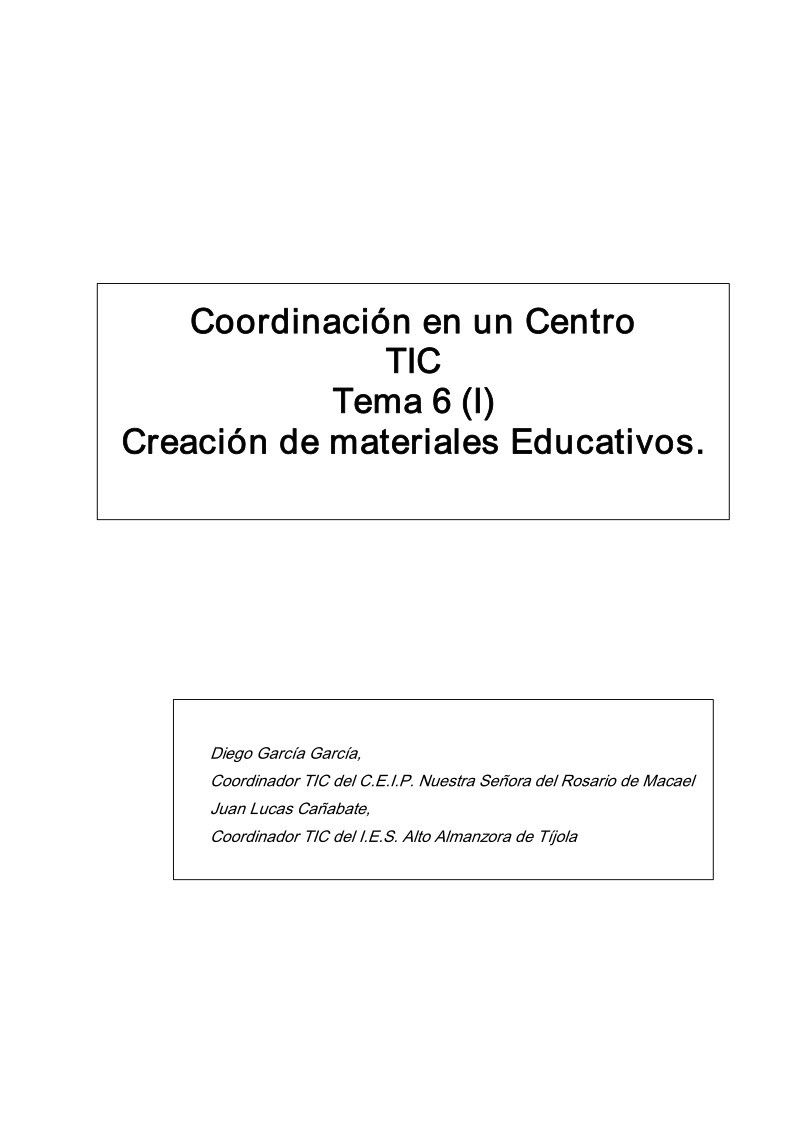

Comentarios de: Tema 6 (I) - Creación de materiales Educativos (0)
No hay comentarios